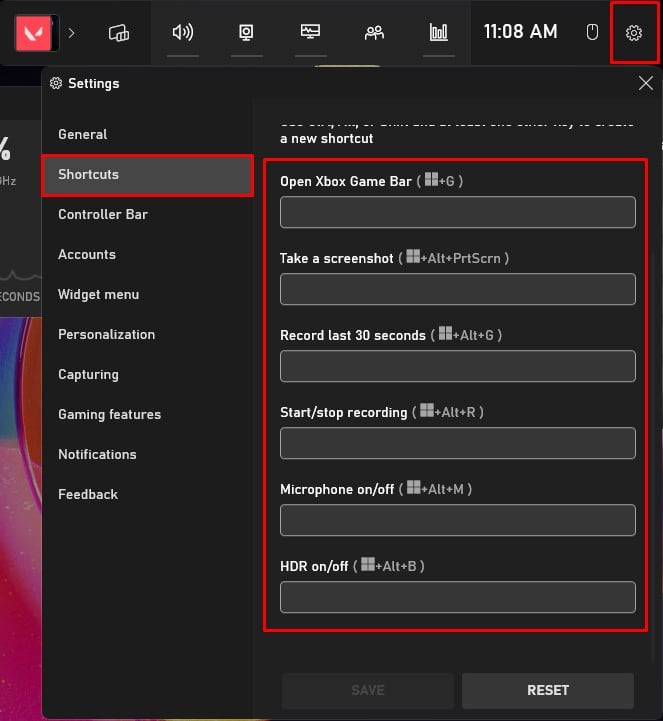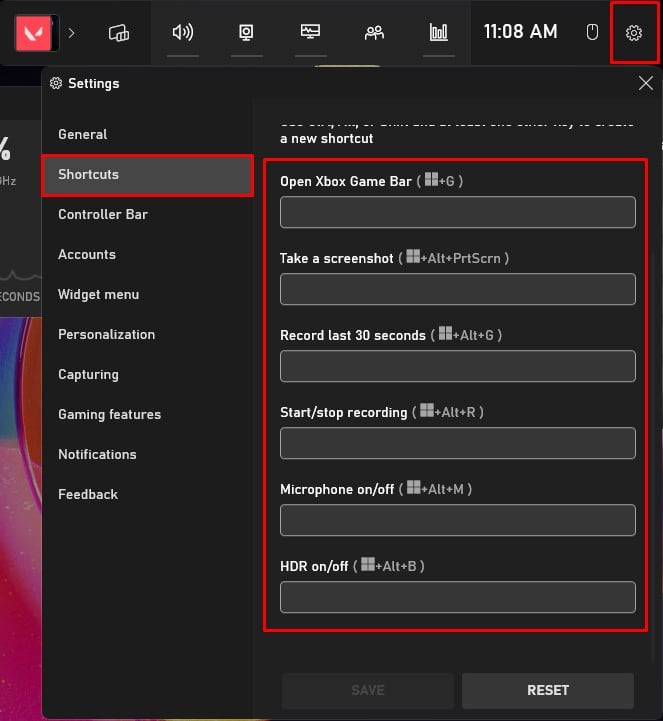Vì XBOX và Windows thuộc sở hữu của cùng một công ty, Microsoft nên một số tính năng của XBOX đã được tích hợp vào Windows. Một tính năng như vậy là XBOX Game Bar.
Game Bar cho phép bạn chụp ảnh màn hình, quản lý âm thanh máy tính hoặc ghi lại màn hình của bạn ngay lập tức bằng cách sử dụng phím tắt.
Mặc dù Game Bar được bật theo mặc định trên hầu hết các hệ thống, có những trường hợp bạn cần bật thủ công. Đặc biệt nếu bạn đã thiết lập lại Windows hoặc nâng cấp lên phiên bản mới hơn, Game Bar sẽ bị vô hiệu hóa.
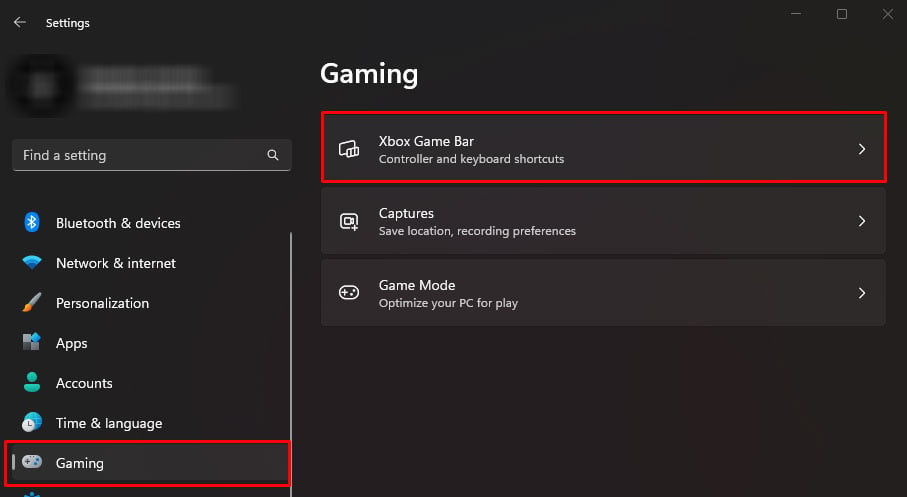
Cho dù bạn là người mới sử dụng chế độ trò chơi hay chỉ muốn biết các tính năng của chế độ này, bài viết này sẽ cung cấp quy trình từng bước để bật chế độ trò chơi và giải thích hướng dẫn chi tiết về cách sử dụng chế độ này.
Cách sử dụng Game Bar trên Windows?
Theo mặc định, lớp phủ XBOX Game Bar sẽ tự động bật lên và thanh trò chơi sẽ chạy trong nền khi bạn nhấn Windows + G. Tuy nhiên, nếu bạn có XBOX bị vô hiệu hóa thanh trò chơi, phím tắt này có thể không hoạt động.
Bạn có thể dễ dàng bật thanh trò chơi XBOX từ cài đặt Windows.
Nhấn phím Windows + I để mở Cài đặt.Đi đến Trò chơi > XBOX Game Bar.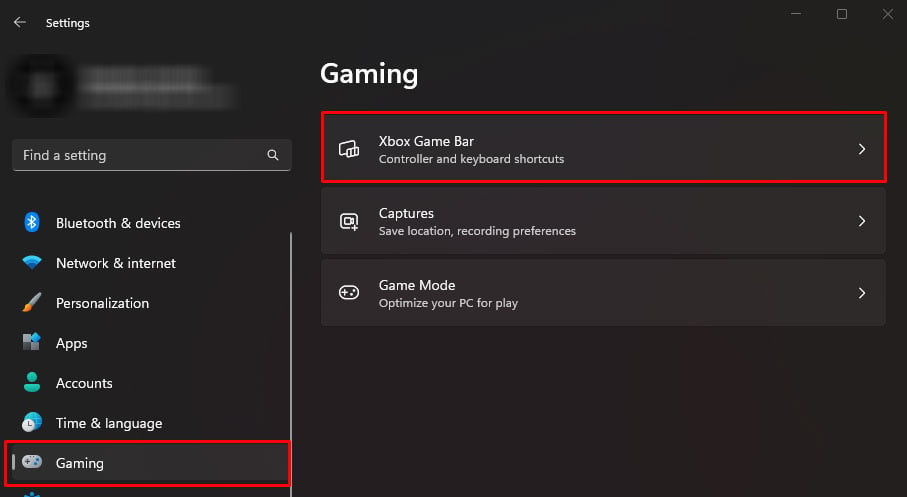 Bật Mở Xbox Game Bar bằng nút này trên bộ điều khiển.
Bật Mở Xbox Game Bar bằng nút này trên bộ điều khiển.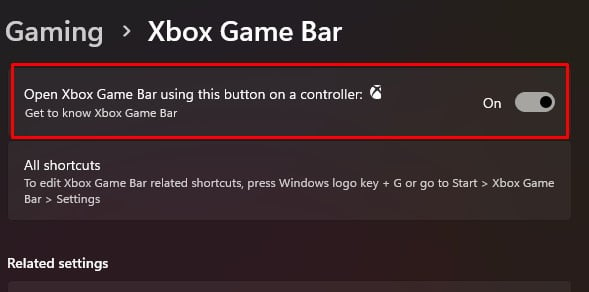
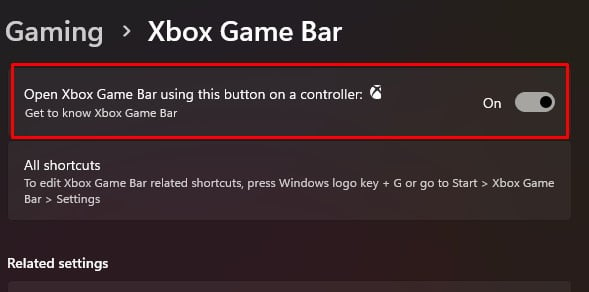 Nhấn Windows + G để mở Lớp phủ Xbox Game Bar.
Nhấn Windows + G để mở Lớp phủ Xbox Game Bar.
Nếu bước trên không hoạt động, có thể Game Bar đã bị vô hiệu hóa trong gói ứng dụng. Trong trường hợp đó, bạn cần nhập lệnh để bật Xbox Game Bar.
Nhấn phím Windows + R để mở Run.Nhập powershell và nhấn Ctrl + shift + Enter để mở Lệnh với tư cách Quản trị viên.Nhập lệnh sau và nhấn Enter sau mỗi lệnh.Get-AppxPackage-allusers *Microsoft.XboxGamingOverlay* | Foreach {Add-AppxPackage-DisableDevelopmentMode-Register “$($_.InstallLocation)\AppXManifest.xml”}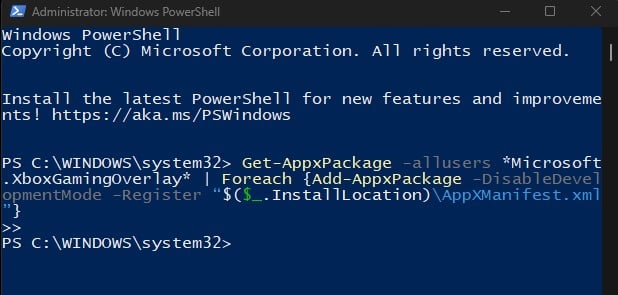
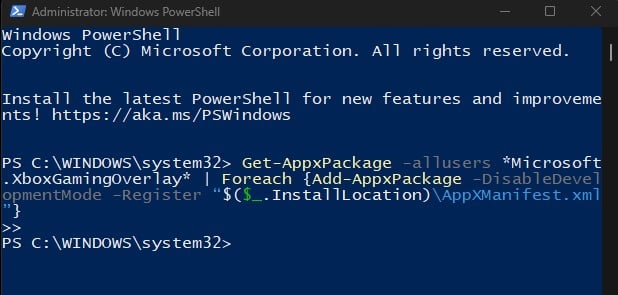 Get-AppxPackage-allusers *Xbox* | Foreach {Add-AppxPackage-DisableDevelopmentMode-Register “$($_.InstallLocation)\AppXManifest.xml”}
Get-AppxPackage-allusers *Xbox* | Foreach {Add-AppxPackage-DisableDevelopmentMode-Register “$($_.InstallLocation)\AppXManifest.xml”}
 Khởi động lại PC của bạn và kiểm tra xem lớp phủ thanh trò chơi Xbox có mở khi bạn nhấn Windows + G không.
Khởi động lại PC của bạn và kiểm tra xem lớp phủ thanh trò chơi Xbox có mở khi bạn nhấn Windows + G không.
Lệnh đầu tiên cài đặt lại ứng dụng thanh trò chơi Xbox, trong khi lệnh thứ hai cài đặt lại tất cả các ứng dụng và dịch vụ XBOX es.
Bây giờ chúng ta đã chuẩn bị ứng dụng thanh trò chơi để sử dụng, hãy tìm hiểu kỹ một chút về cách sử dụng ứng dụng này.
Sử dụng XBOX Game Bar
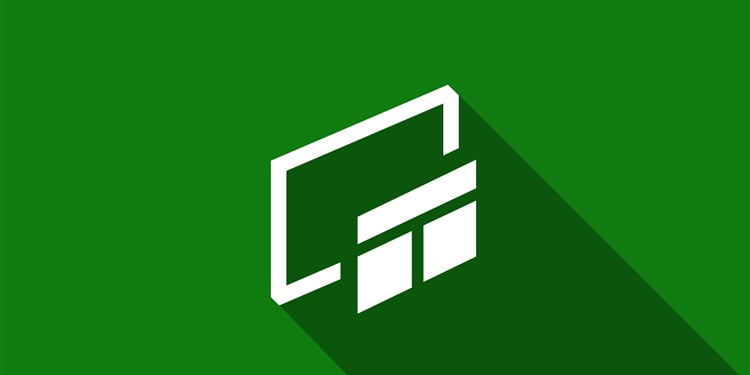
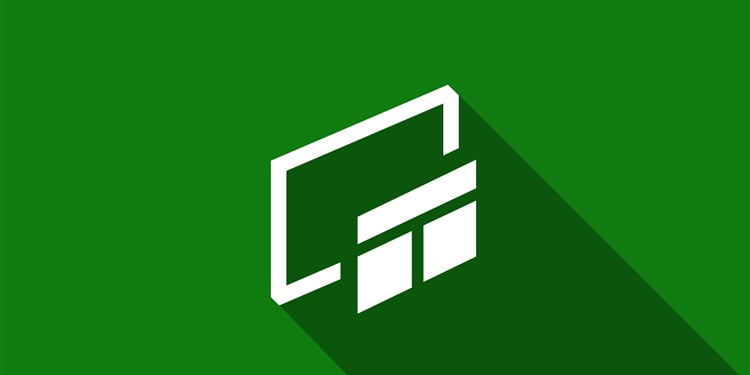
Bạn có thể tìm thấy một số cài đặt và chức năng trong thanh trò chơi XBOX. Tuy nhiên, bên dưới chúng tôi chỉ thảo luận về các cài đặt mà bạn sử dụng thường xuyên nhất. Ba chức năng cơ bản này bao gồm quản lý âm thanh máy tính, kiểm tra hiệu suất và tài nguyên của máy tính cũng như chụp hoặc ghi lại màn hình.
Điều khiến XBOX Game Bar trở nên hữu ích là phần mềm tích hợp sẵn cho phép người dùng xem qua và quản lý hệ thống bằng cách sử dụng lớp phủ. Có nghĩa là bạn sẽ không cần thu nhỏ ứng dụng của mình khi sử dụng thanh trò chơi Xbox.
Quản lý âm thanh máy tính
Âm thanh Xbox Game Bar cho phép người dùng chọn thiết bị đầu ra âm thanh mặc định của Windows mong muốn và đặt mức âm thanh cho từng ứng dụng hiện đang chạy, ở chế độ nền hoặc nền trước.
Bên cạnh đầu ra, bạn cũng có thể chọn thiết bị đầu vào mong muốn. Để quản lý cài đặt âm thanh từ thanh trò chơi,
Nhấn Windows + G và nhấp vào biểu tượng loa trên thanh trò chơi. Trong tab Kết hợp , bạn có thể điều chỉnh đầu ra âm thanh cho tất cả các ứng dụng của bạn. 
 Tương tự, nhấp vào tab giọng nói để quản lý thiết bị đầu vào âm thanh của bạn.
Tương tự, nhấp vào tab giọng nói để quản lý thiết bị đầu vào âm thanh của bạn.
Chụp màn hình
Tính năng Chụp là một trong những tính năng được sử dụng nhiều nhất trong XBOX Game Bar. Bạn có thể chụp màn hình của mình, ghi lại 15 giây cuối cùng, bắt đầu ghi và cũng có thể đặt micrô trong khi ghi bằng cách sử dụng lớp phủ chụp.
Tuy nhiên, các tính năng Trò chơi không khả dụng cho Windows Explorer hoặc khi ở trên máy tính để bàn. Bạn không thể ghi lại màn hình của mình khi Windows Explorer ở nền trước.
Để sử dụng tính năng chụp, đây là một số mẹo bạn có thể thử.
Nhấn Windows + G để mở Game Bar lớp phủ.Nhấp vào biểu tượng máy ảnh trên thanh trò chơi để mở cửa sổ chụp.Biểu tượng máy ảnh hoặc Windows + Alt + PrtSc cho phép bạn chụp ảnh màn hình màn hình của bạn.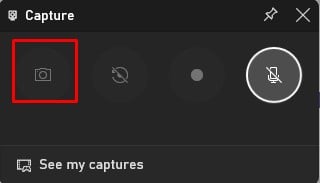
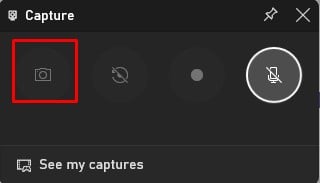 Làm mới biểu tượng các bản ghi trong 15 giây trước khi bạn có một ứng dụng đang chạy trên toàn màn hình. Phím tắt của nó là Windows + Alt + G.
Làm mới biểu tượng các bản ghi trong 15 giây trước khi bạn có một ứng dụng đang chạy trên toàn màn hình. Phím tắt của nó là Windows + Alt + G.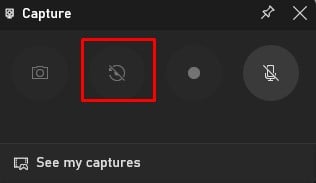
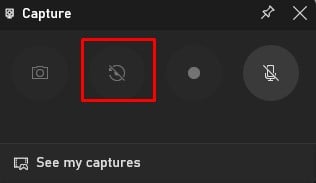 Biểu tượng ghi âm hoặc biểu tượng có chấm trắng bắt đầu ghi lại màn hình của bạn. Phím tắt của nó là Windows + Alt + R.
Biểu tượng ghi âm hoặc biểu tượng có chấm trắng bắt đầu ghi lại màn hình của bạn. Phím tắt của nó là Windows + Alt + R.
 Cuối cùng, biểu tượng Micrô cho phép bạn bật hoặc tắt micrô mặc định khi đang ghi âm. Phím tắt của nó là Windows + Alt + M.
Cuối cùng, biểu tượng Micrô cho phép bạn bật hoặc tắt micrô mặc định khi đang ghi âm. Phím tắt của nó là Windows + Alt + M.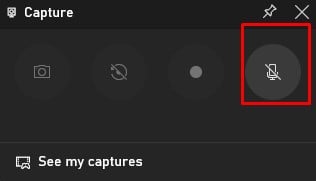
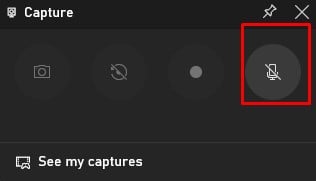
Kiểm tra hiệu suất và tài nguyên hệ thống đang sử dụng
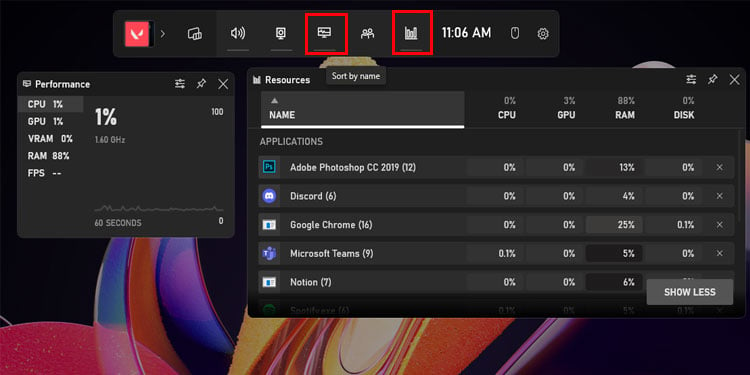
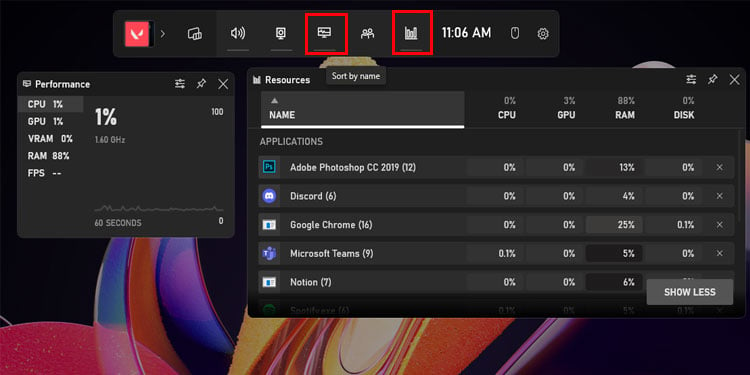
Tab Hiệu suất trong Game Bar cho phép bạn xem tổng quan về CPU, GPU, VRAM hiện tại của hệ thống , cũng như hiệu suất và mức sử dụng RAM. Bên cạnh đó, nó cũng hiển thị cho bạn FPS trong trò chơi hiện tại. Mặt khác, tab Tài nguyên cho phép bạn biết chính xác tỷ lệ phần trăm tài nguyên được sử dụng bởi một ứng dụng cụ thể.
Bên cạnh đó, bạn có thể tìm thấy một số chức năng trong menu Tiện ích, chẳng hạn như tùy chọn nhà phát triển, một bộ sưu tập, và những thành tựu. Bạn cũng có thể thêm các tiện ích khác từ Cửa hàng tiện ích.
Phím tắt của Thanh trò chơi
Bên cạnh phím tắt mặc định Windows + G, bạn cũng có thể chỉ định một phím tắt khác cho các chức năng của thanh trò chơi XBOX. Tuy nhiên, bạn chỉ có thể thêm một phím tắt riêng cho hàm của mình. Để đặt một phím tắt cụ thể,
Mở XBOX Game Bar.Nhấp vào biểu tượng bánh răng ở phía bên phải của thanh trò chơi. Chọn Phím tắt.Ở bên phải trong Bàn phím, đặt phím tắt mong muốn.